„A kérés nem támogatott” az egyik legzavaróbb hibaüzenet, amely megjelenhet a Windows számítógépén. Először is, nem mond sokat a probléma kiváltó okáról. Másodszor, ez a hiba különféle programokat és folyamatokat érinthet. Például a riasztás megjelenhet a számítógép indításakor, vagy amikor elindítja az Eszközkezelőt, a Skype-ot, a Teams-et és más alkalmazásokat.
Vizsgáljuk meg, milyen hibaelhárítási megoldásokkal lehet megszabadulni ettől a hibától.
Mi a teendő, ha a számítógépe azt mondja, hogy „A kérés nem támogatott”
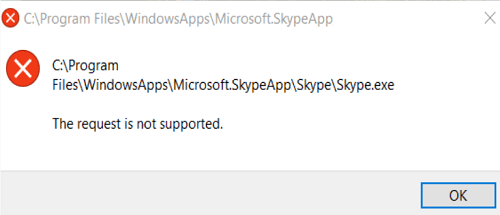
Javítsa meg meghajtóját
A sérült rendszerfájlok furcsán viselkedhetnek a Windowsban. Javítsa meg a meghajtót, indítsa újra a számítógépet, és ellenőrizze, hogy észlel-e bármilyen változást.
- Indítsa el a Parancssort rendszergazdai jogokkal.
- Futtassa egyenként a következő parancsokat:
- DISM.exe /Online /Cleanup-Image /Restorehealth
- sfc /scannow

- Indítsa újra a számítógépet, és ellenőrizze az eredményeket.
Ha a hiba továbbra is fennáll, lépjen a következőre: Ez a PC, kattintson jobb gombbal a sajátjára
OS meghajtó, és válassza ki Tulajdonságok. Menj a Eszközök fület, és nyomja meg a Jelölje be alatti gombot Hiba ellenőrzése szakasz.
Ezenkívül optimalizálhatja és defragmentálhatja a meghajtót a teljesítmény javítása érdekében.
Ellenőrizze a rosszindulatú programokat
Futtasson le egy alapos víruskereső vizsgálatot a rosszindulatú kódok észleléséhez és eltávolításához. A rosszindulatú programok mindenféle problémát okozhatnak a gépén. A probléma megoldásához frissítse a vírusirtót a legújabb verzióra, majd vizsgálja át a gépén tárolt összes fájlt.
Válassza le az összes perifériát, és ellenőrizze a frissítéseket
Válassza le a számítógéphez csatlakoztatott összes külső eszközt, beleértve a Bluetooth-eszközöket is. Ezután lépjen a Windows Update oldalra, és frissítések keresése. Ezenkívül indítsa el az Eszközkezelőt, és frissítse az illesztőprogramokat a legújabb verzióra. Fordítson különös figyelmet a grafikus és USB-eszköz-illesztőprogramokra.

Indítsa újra a számítógépet, és ellenőrizze az eredményeket.
Tiszta indítsa el a számítógépet
Ha a „Kérés nem támogatott” hibaüzenet jelenik meg, amikor megpróbál elindítani egy adott programot, lehet, hogy egy másik program zavarja azt. Indítsa el a Feladatkezelő, kattintson a Folyamatok fület, és kényszerítse ki az összes olyan háttérprogramot, amelyre már nincs szüksége vagy nem használja.

Alternatív megoldásként azt is megteheti tiszta indítsa be a gépet. Ily módon a számítógép csak minimális illesztőprogram- és folyamatkészlettel indul újra a szoftverkonfliktusok elkerülése érdekében.
Windows tiszta telepítése
Ha semmi sem működik, próbálja meg az operációs rendszer tiszta telepítését. Mielőtt ezt megtenné, győződjön meg róla készítsen biztonsági másolatot az adatairól, hogy visszaállíthassa, ha bármi baj lenne.
Először is le kell töltenie a hivatalos Windows ISO fájlokat a Microsoft webhelyéről.
- Töltse le a Windows 10 ISO fájljait
- Töltse le a Windows 11 ISO fájljait
Ezután használja az ISO fájlokat hozzon létre egy indítható USB flash meghajtót amelyet ezután a Windows tiszta telepítéséhez használhat.
Következtetés
A „A kérés nem támogatott” hiba kijavításához futtassa a DISM-et és az SFC-t, hogy ellenőrizze a meghajtón a rendszerfájl-hibákat. Ezenkívül ellenőrizze a frissítéseket, futtasson egy alapos kártevő-ellenőrzést, és indítsa újra a számítógépet. Ha a probléma továbbra is fennáll, válassza le az összes perifériát, és telepítse tisztán a Windows rendszert.
Sikerült megoldani a problémát? Kattintson az alábbi megjegyzésekre, és tudassa velünk, melyik megoldás működött az Ön számára.